Hvordan lage en ny passord for din iPhone i iOS 9
Hvis du finner ut at du har problemer med å oppgi din nåværende iPhone-passkode, eller hvis det er andre som kjenner passordet ditt og du vil deaktivere tilgangen til enheten din, er det lurt å endre den. Heldigvis er dette noe du kan oppnå direkte fra din iPhone i bare noen få enkle trinn.
Når du har fulgt opplæringen vår nedenfor, blir iPhone-en din satt opp med en ny passordkode, som du må angi når du låser opp enheten, eller når du besøker menyen Touch ID & Passcode.
Endre passord i iOS 9
Trinnene i denne artikkelen ble utført på en iPhone 6 Plus, i iOS 9. Trinnene er imidlertid veldig like i tidligere versjoner av iOS.
Denne opplæringen vil anta at du kjenner passordet som for øyeblikket er satt på din iPhone. Hvis du vil opprette en ny passord fordi du har glemt den gamle, vil ikke denne metoden fungere. Du må følge instruksjonene på Apples nettsted, i denne støtteartikkelen, for alternativer som er tilgjengelige for deg hvis du har glemt passordet.
- Åpne Innstillinger- menyen.

- Bla nedover og velg alternativet Touch ID & Passcode . Hvis du har en iPhone som ikke har Touch ID-alternativet, leter du bare etter passkodemenyen .

- Angi din nåværende passord.

- Bla ned og velg alternativet Endre passord .

- Skriv inn din gamle passord igjen.

- Trykk på knappen for alternativkode for å velge passordtypen du vil bruke til å låse opp enheten.

- Velg din foretrukne passordtype.

- Skriv inn den nye passordet.

- Bekreft den nye passordet.

- Hvis du har satt opp en sikkerhetspassordkode for iCloud, blir du spurt om du ønsker å oppdatere passordet også. Hvis du blir bedt om det, kan det hende du også må oppgi iCloud-passordet.
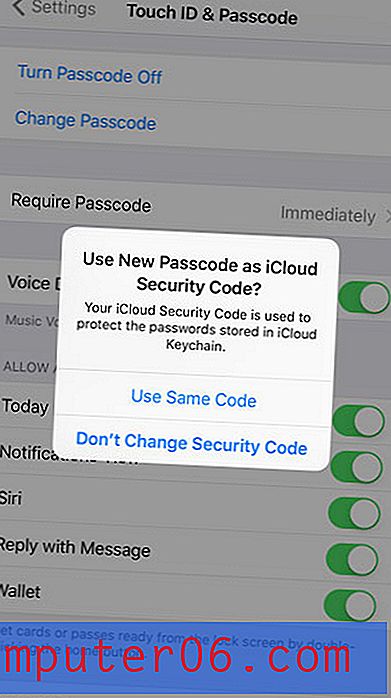
Hvis du er bekymret for at folk kan få tilgang til Siri når iPhone-en er låst, kan det være lurt å deaktivere Siri-tilgang på låseskjermen.












